

Av Nathan E. Malpass, Senast uppdaterad: August 4, 2023
Ibland kan det vara irriterande att se våra inkorgar fyllda med meddelanden. Vad mer är att dessa textmeddelanden inte längre är viktiga och de kan ta upp mycket utrymme på din telefon. Så om du vill lära dig hur man gör radera texter permanent från iPhone, då måste du lära dig att använda det här inlägget. Vi vet precis vilket verktyg som kan hjälpa dig. Det finns många verktyg tillgängliga på internet idag men är du säker på att dessa verktyg är säkra och att de effektivt kan hjälpa dig med radera alla iMessages permanent från din iPhone? Så för att du ska oroa dig mindre och bespara ansträngningen att hitta en snygg omvandlare har vi gjort det här inlägget just för dig.
Del #1: Är det okej att permanent ta bort meddelanden från iPhone?Del #2: Hur man manuellt tar bort texter från iPhoneDel #3: Hur man permanent tar bort texter från iPhone [Rekommenderat verktyg]Del #4: Med andra ord...
Det är okej att permanent radera texter från iPhone så länge du inte behöver dem längre. Meddelanden kommer och går och även om de bara är sms kan de ta mycket av ditt lagringsutrymme. Så om du vill frigör lite utrymme från din iPhone, är det bäst att ta bort oönskade meddelanden som du också har läst och kontrollerat. Men om du har viktiga meddelanden som innehåller mycket viktigt innehåll, föreslår vi att du sparar en kopia av det först. Det finns två sätt att spara en kopia av ett textmeddelande. Du kan antingen skärmdumpa meddelandena eller så kan du kopiera och klistra in dem i dina anteckningar.
Så länge du inte har någon viktig information eller filer sparade på dina texter så är det säkert att permanent radera texter från iPhone. Och för att kunna göra det kan du följa två olika metoder också. Om du vill lära dig hur du tar bort dina meddelanden från din iPhone, läs och fortsätt det här inlägget nedan.
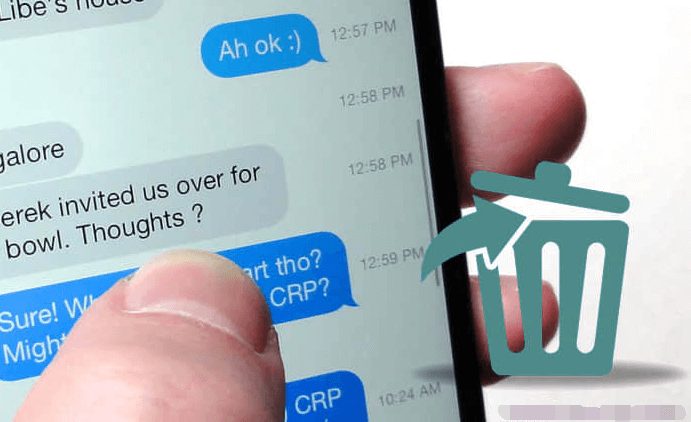
Låt oss först börja med det manuella sättet att ta bort dina texter från din Apple smartphone. Återigen, för dem som vill lära sig hur man permanent tar bort texter från iPhone, kan du följa två metoder för att göra det. Först är det manuella sättet och det andra använder en app. Så låt oss ta itu med den första metoden först.
Att manuellt radera texter från din iPhone är inte så lätt. Det första du behöver göra först är att kontrollera om någon av dessa texter innehåller känsligt eller viktigt innehåll som du behöver behålla för alltid. Så vi föreslår att du kollar in dessa meddelanden först och om du någon gång hittar något viktigt, se till att säkerhetskopiera det genom att använda skärmdumpsläget eller kopiera och klistra in.
Nu, för de som vill ta bort dessa texter på en gång är allt du behöver göra att följa dessa enkla steg:
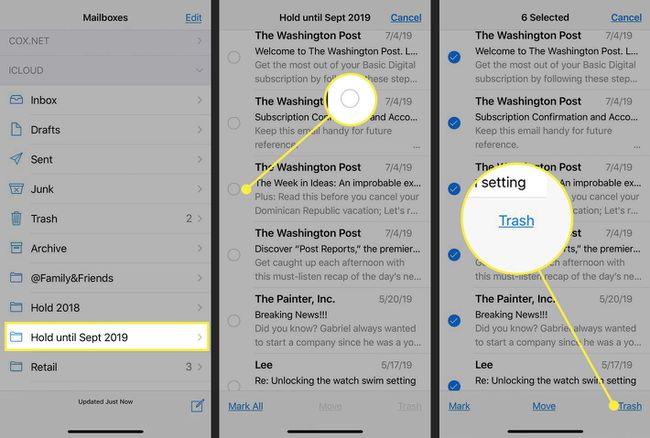
Även om den här metoden är effektiv har du fortfarande ingen garanti för att all data som kommer med dessa meddelanden kommer att raderas. Så vi föreslår att du använder ett rengöringsverktyg som inte bara tar bort meddelanden utan också tar bort all data och cache som följer med varje meddelande. Det är så du permanent tar bort texter från iPhone med den manuella metoden.
Nu, för de som vill ta bort texter från iPhone på en gång och inkludera all data som kommer med dessa texter, behöver du ett kraftfullt verktyg som FoneDog iPhone Cleaner. Detta rengöringsverktyg har allt du behöver som kan hjälpa dig att frigöra utrymme för din enhet att fungera korrekt och smidigt.
Gratis nedladdning Gratis nedladdning
För det första har FoneDog iPhone Cleaner olika funktioner som du säkert skulle älska att njuta av. Den har en Rensa upp iPhone funktion där du kan bli av med oönskad data, värdelösa cachar, dubblerade foton, stora filer och onödiga appar från din enhet. En annan funktion hos FoneDog iPhone Cleaner är Torka all data funktion där du kan torka all data från din iPhone med bara ett klick. Radera privata data funktion är också en bra funktion om du vill radera så viktig data som kontakter eller textmeddelanden.
Om du nu vill lära dig hur du permanent tar bort texter från iPhone med FoneDog iPhone Cleaner, följ dessa steg:

Att lära sig att permanent radera texter från iPhone är enkelt så länge du har rätt guide som kan hjälpa dig. Men det skulle naturligtvis inte vara möjligt utan hjälp av ett rengöringsverktyg. Ja, du kan radera data från din telefon manuellt men det kan ta för mycket av din tid och ansträngning. Vad mer är att en del av de data som lämnas kvar av dessa filer fortfarande kan lämnas kvar och lagras på din telefon. Men om du vill ha ett garanterat och noggrant sätt att radera data från din telefon som också inkluderar att radera all data som lämnas kvar, då behöver du hjälp av ett professionellt rengöringsverktyg som FoneDog iPhone Cleaner.
Lämna en kommentar
Kommentar
iPhone Cleaner
Frigör enkelt lagringsutrymme och snabba upp din iPhone
Gratis nedladdning Gratis nedladdningHeta artiklar
/
INTRESSANTTRÅKIG
/
ENKELSVÅR
Tack! Här är dina val:
Utmärkt
Betyg: 4.8 / 5 (baserat på 85 betyg)